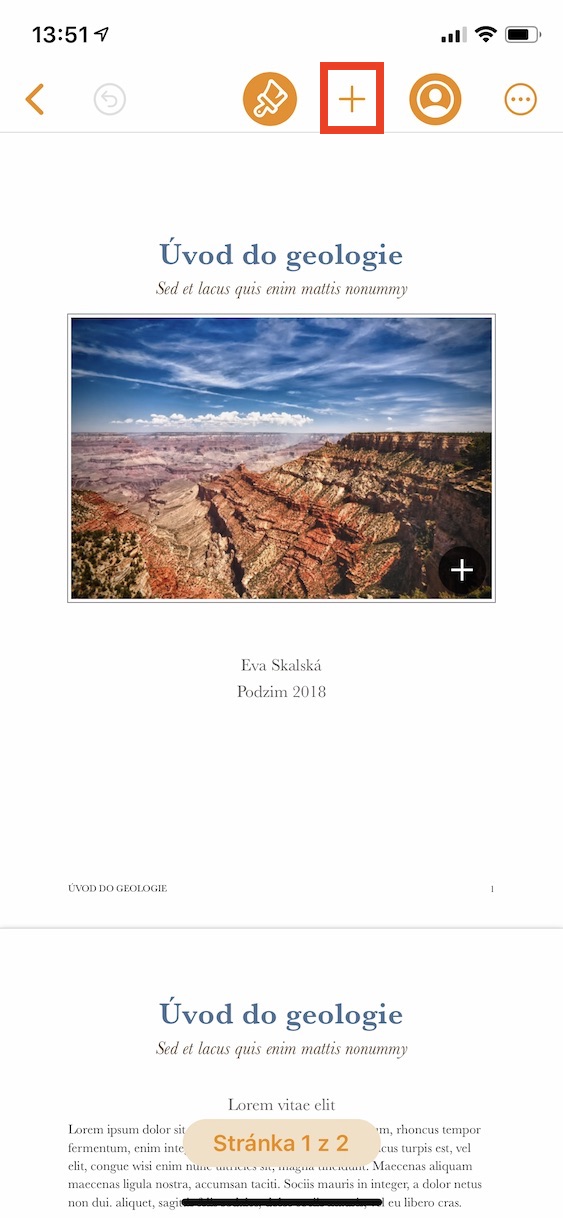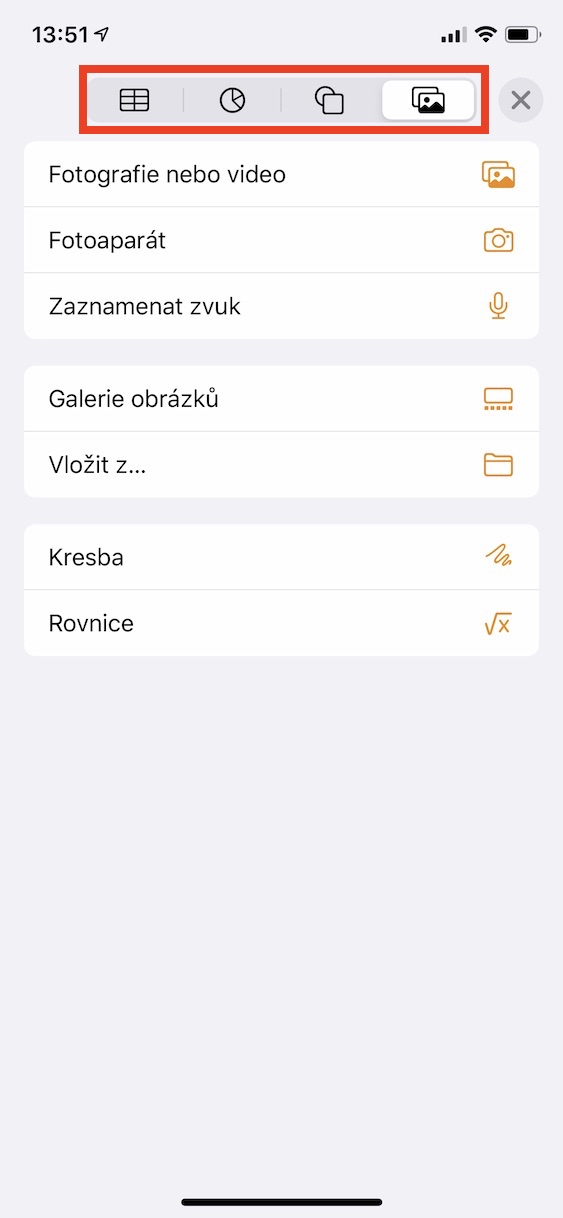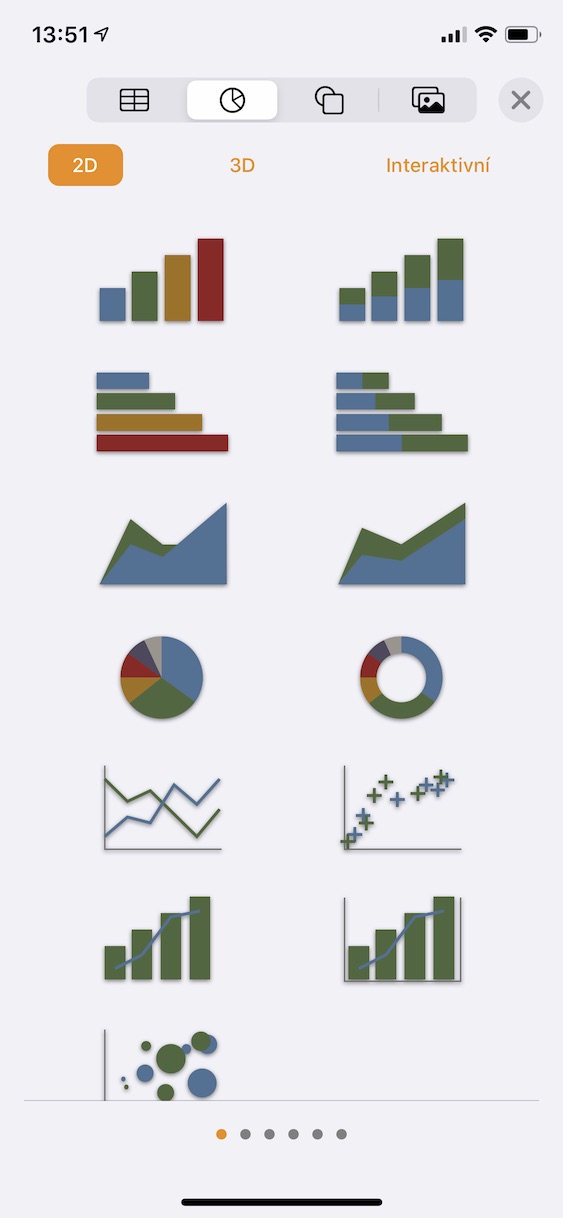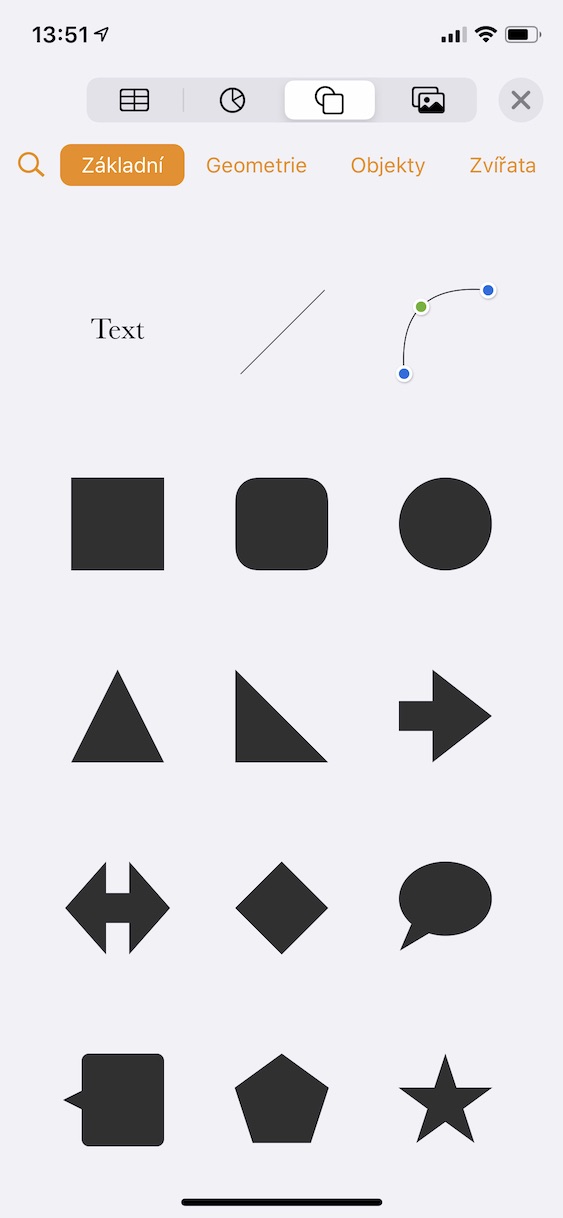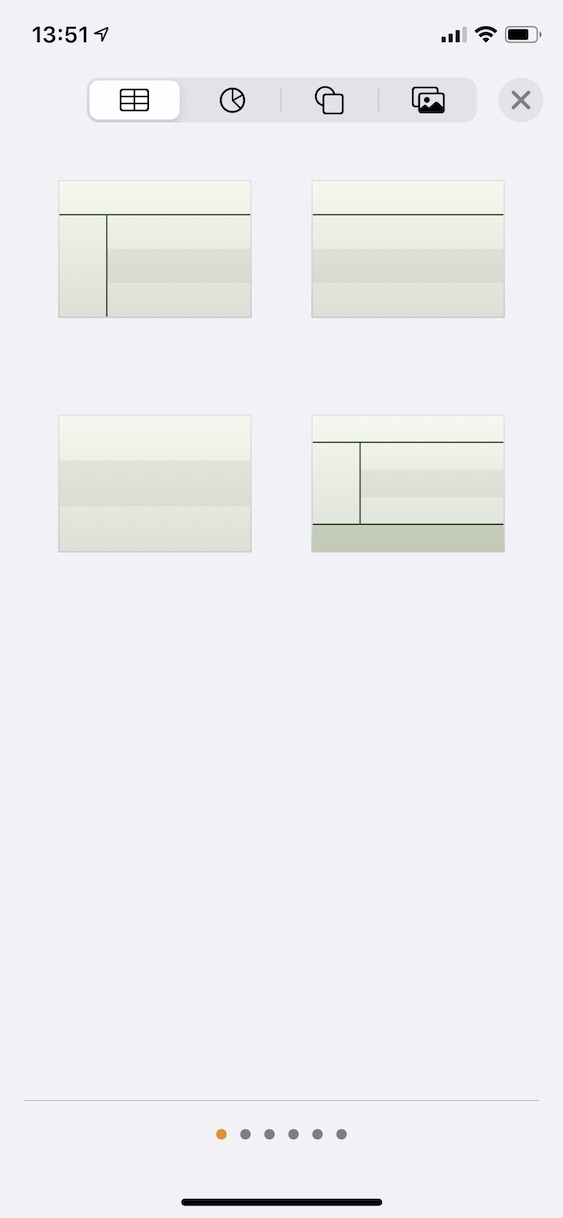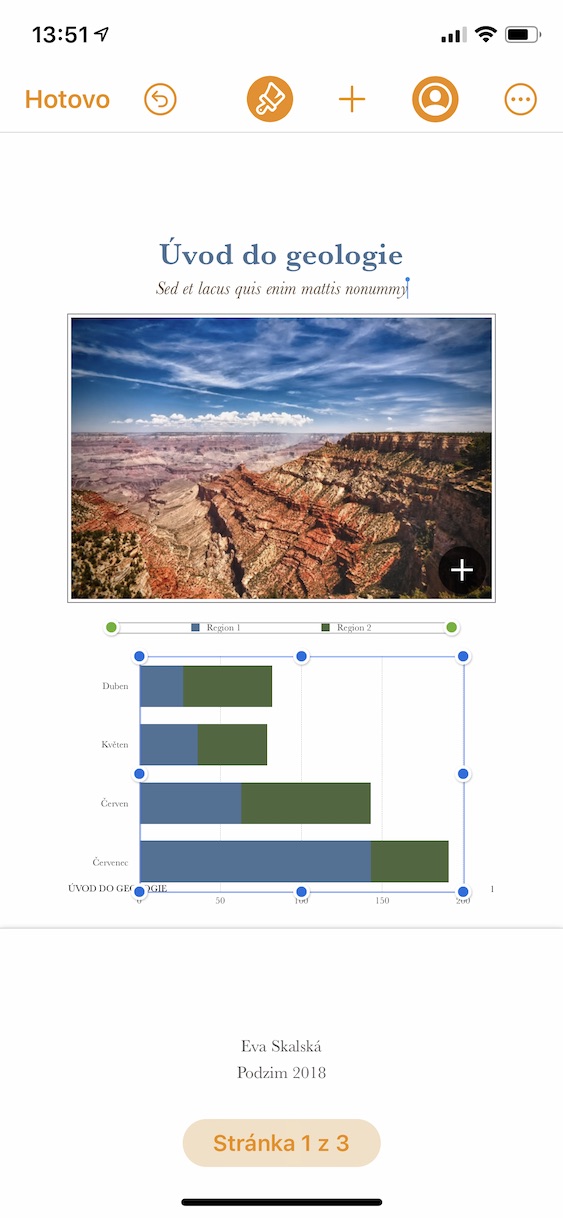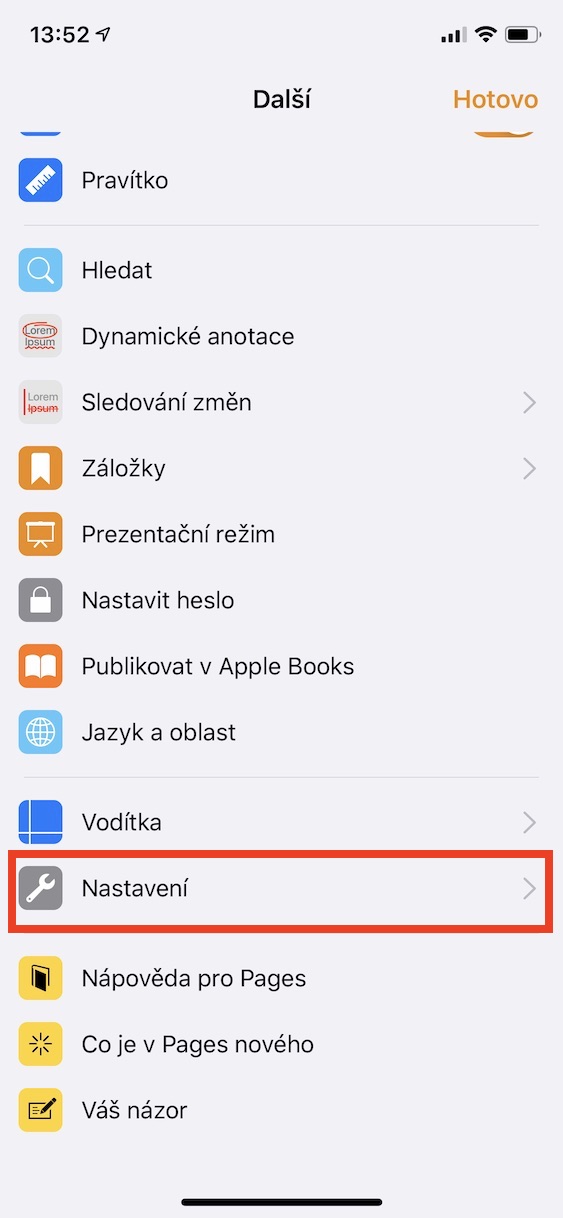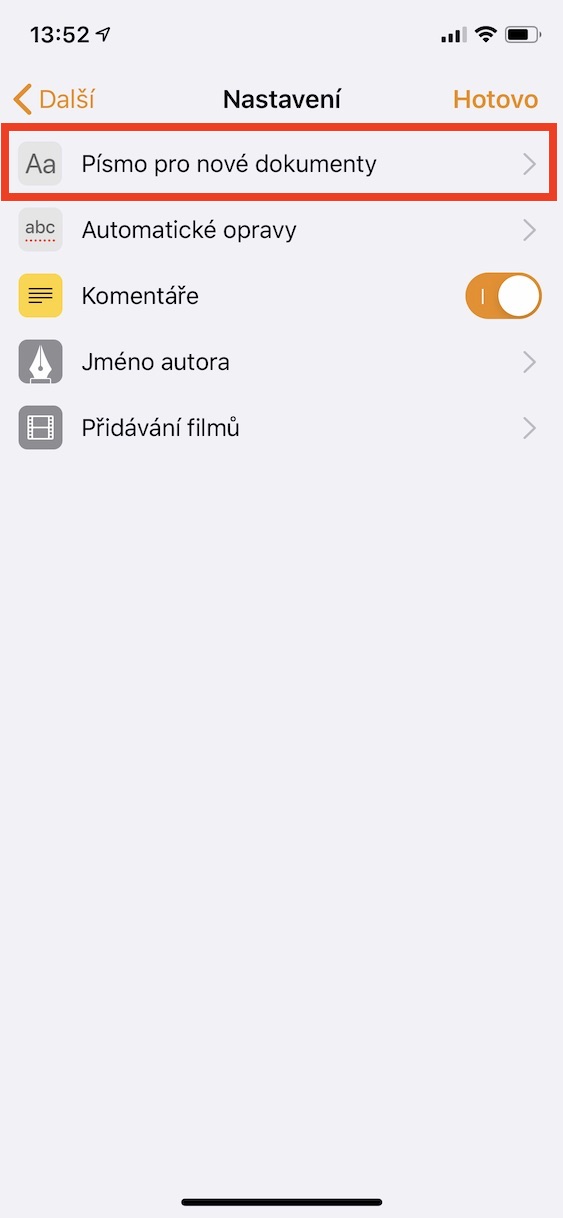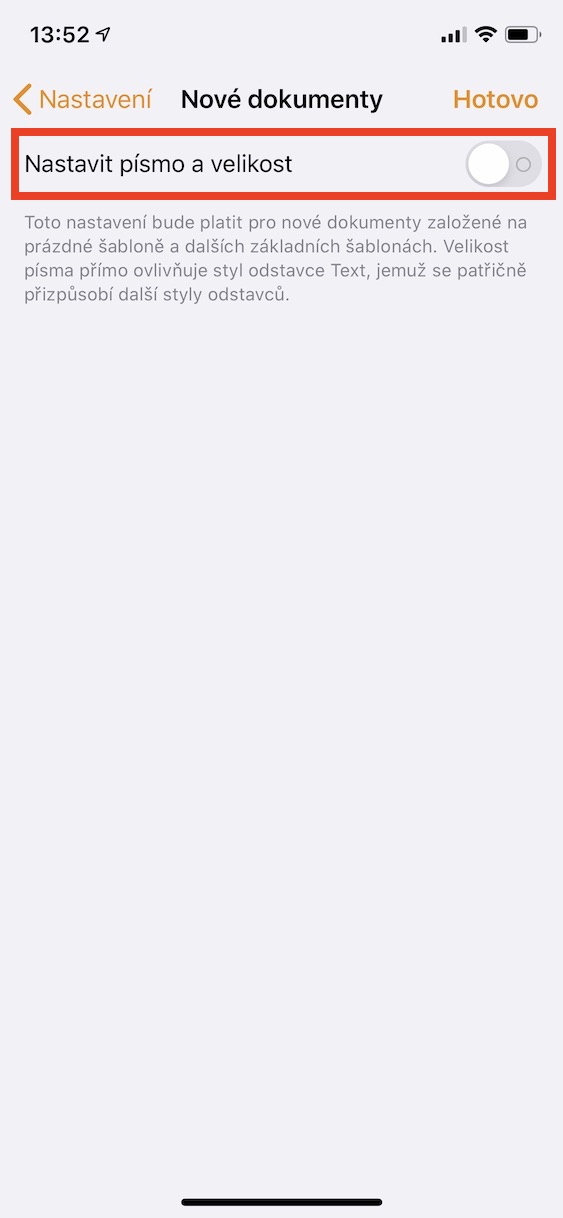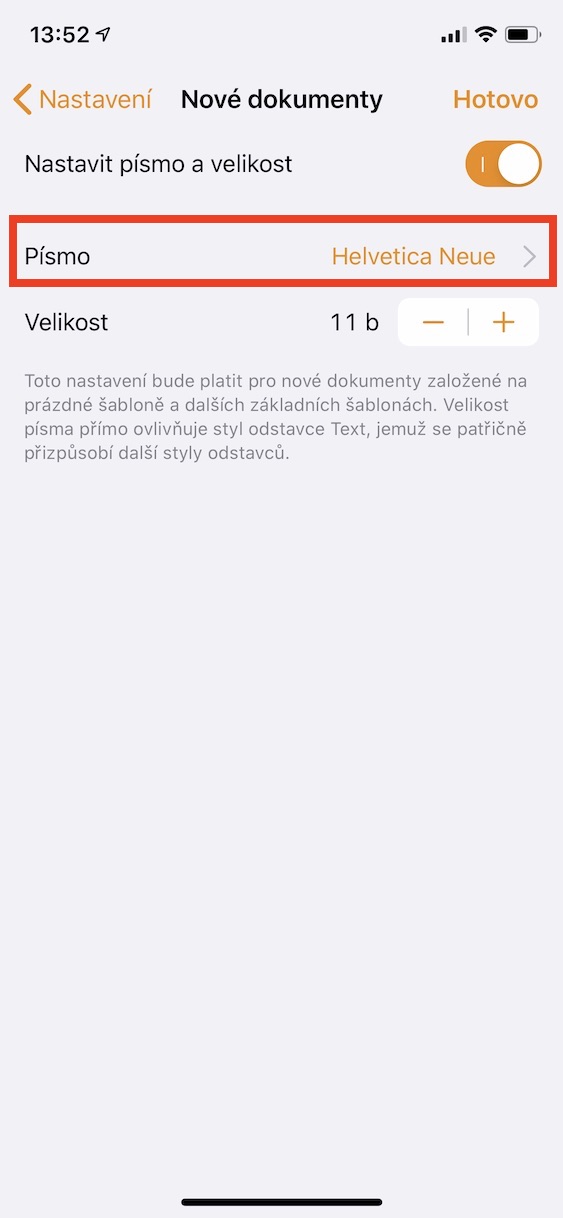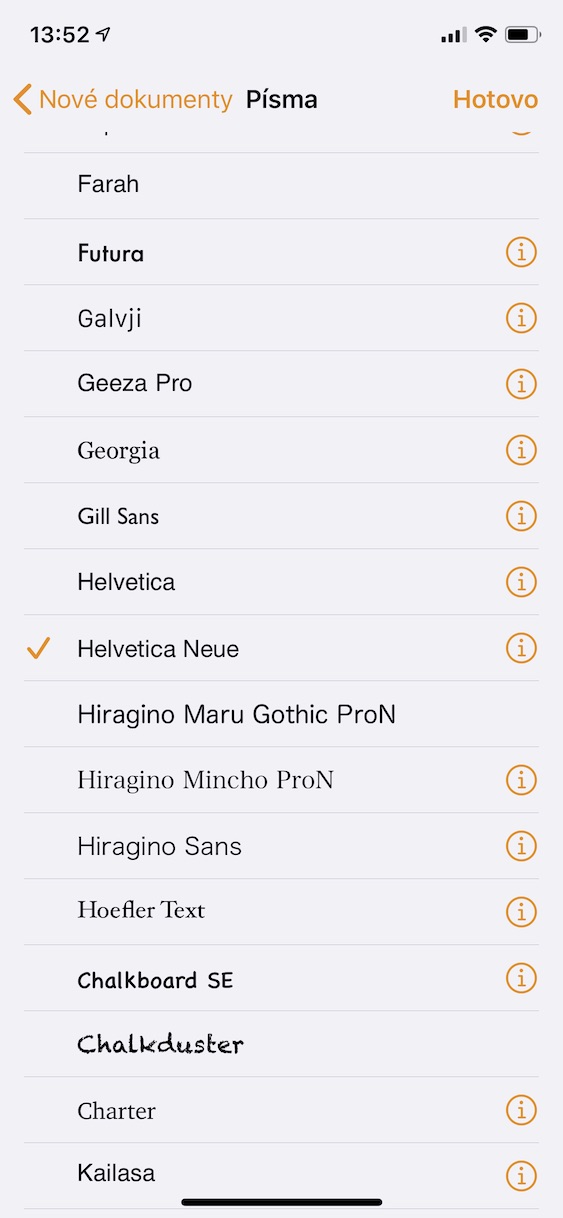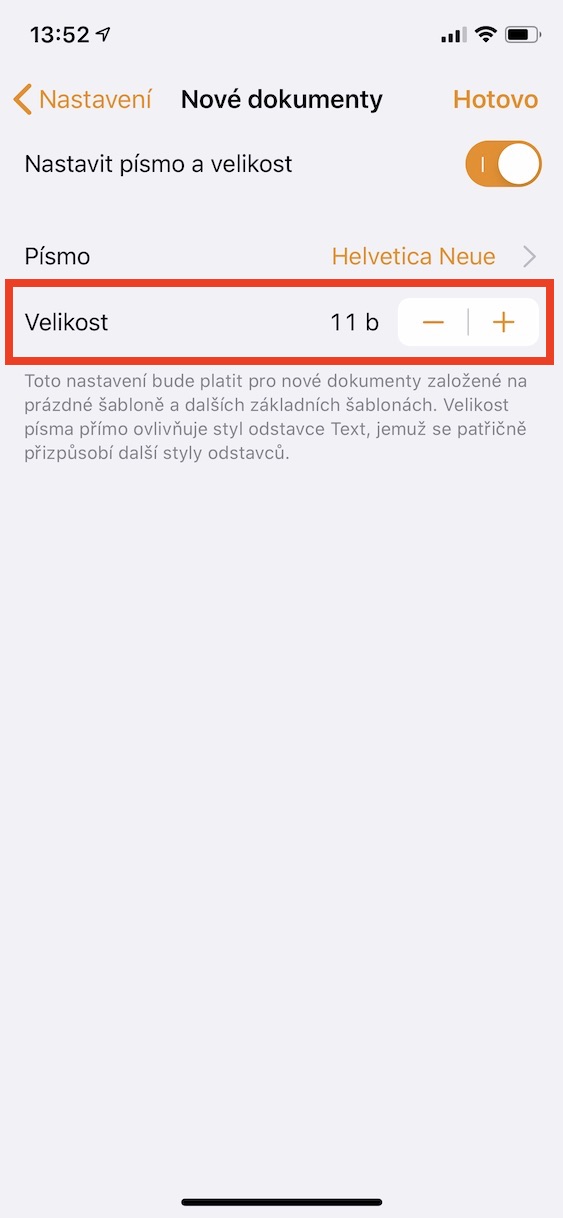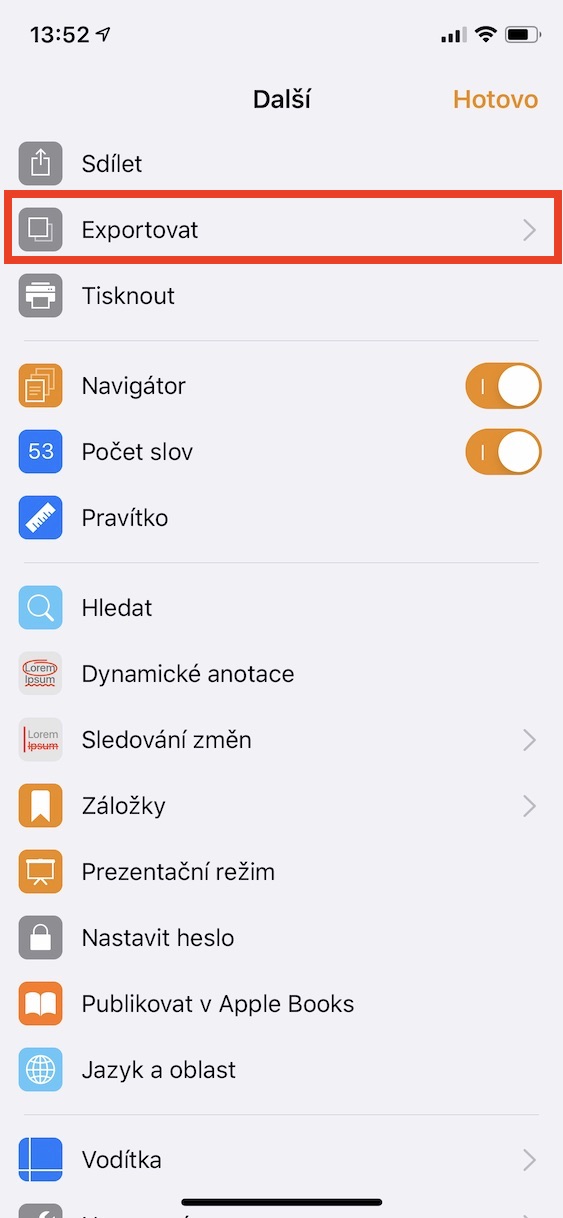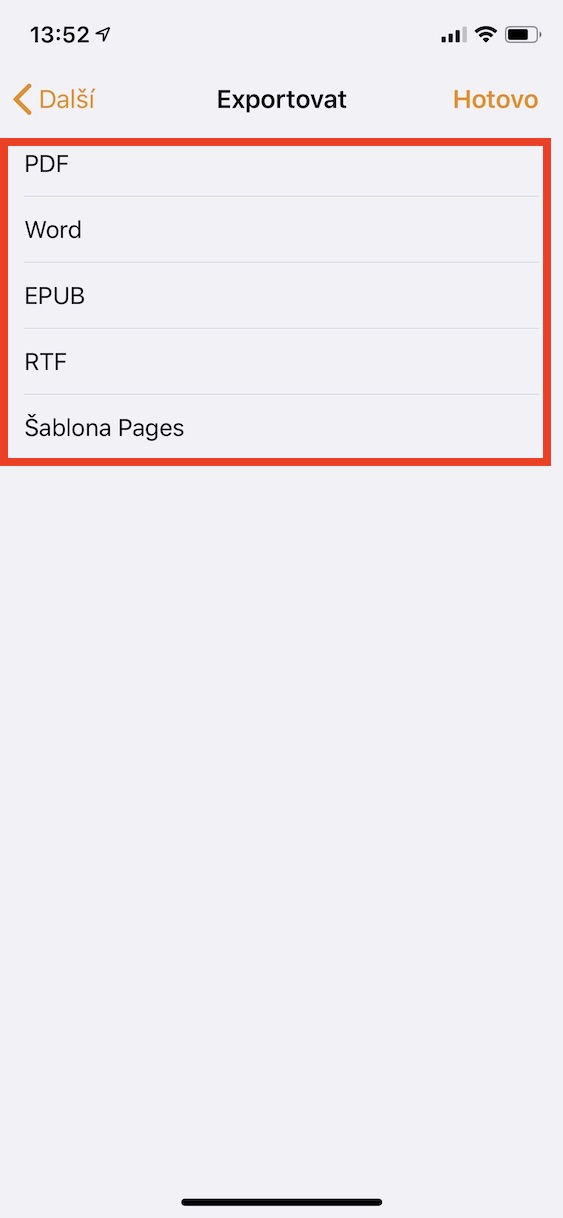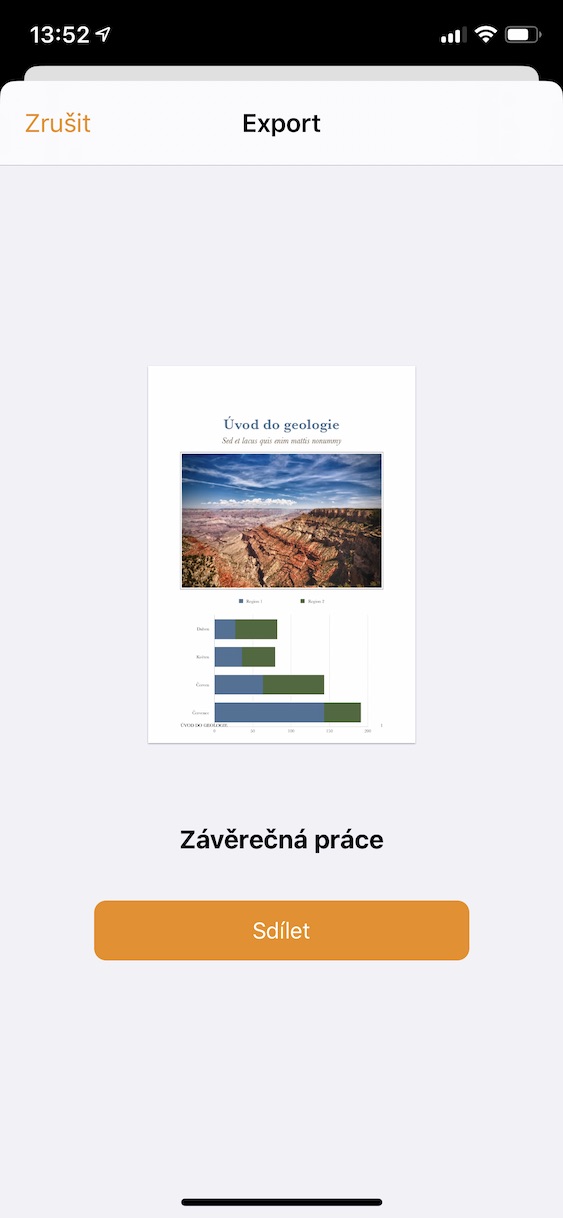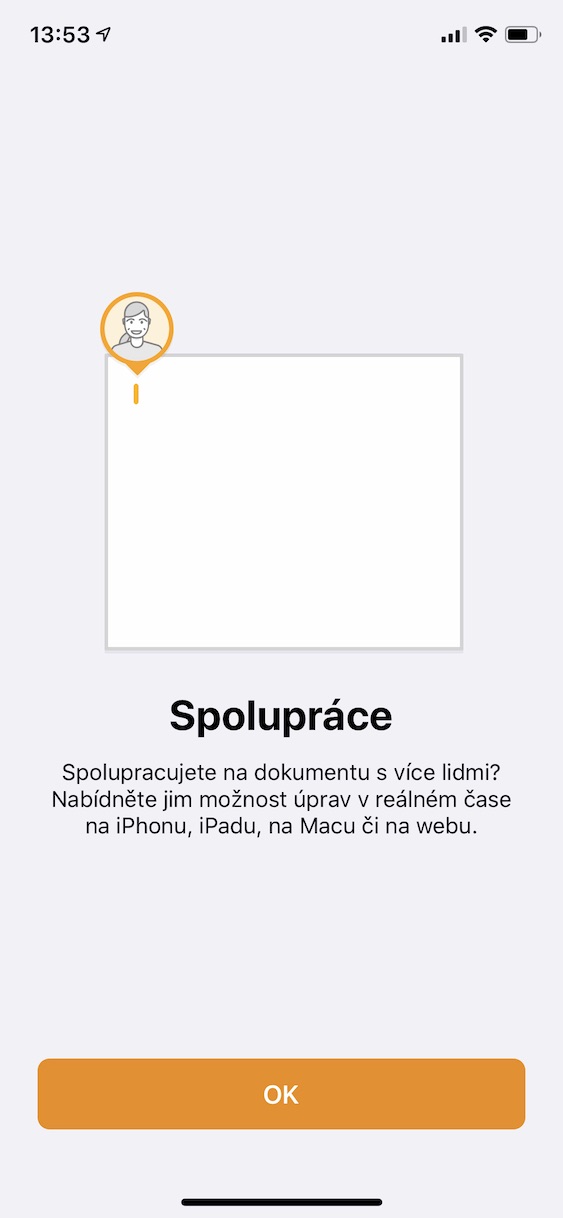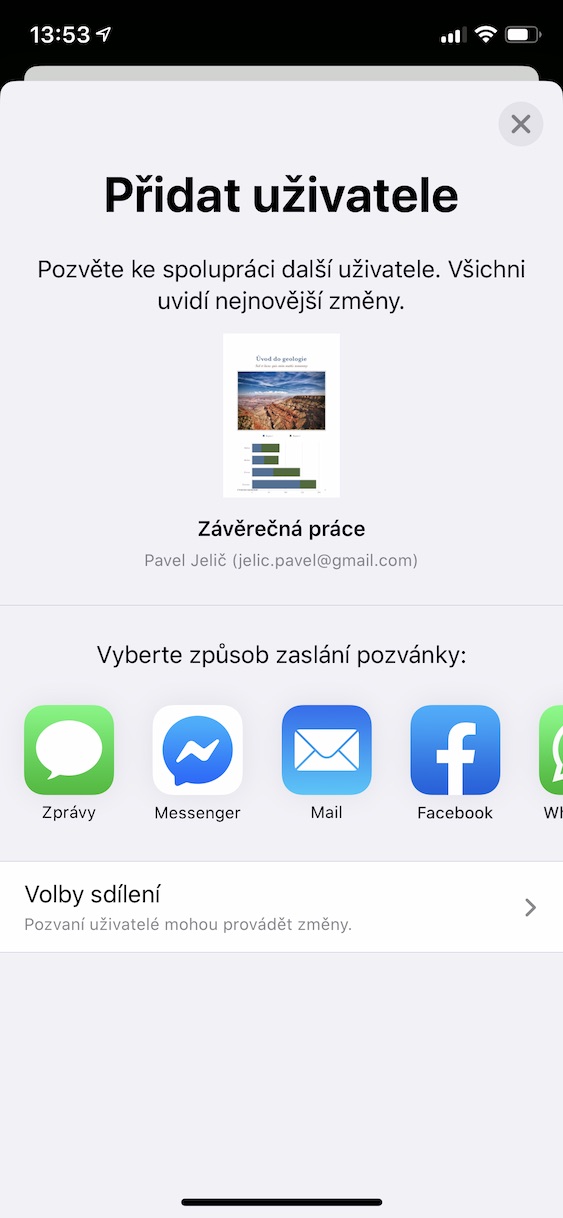മൈക്രോസോഫ്റ്റ് വേഡ് ഏറ്റവും വ്യാപകമായി ഉപയോഗിക്കുന്ന വേഡ് പ്രോസസറാണ്, എന്നാൽ ആപ്പിൾ വളരെ നല്ല ബദൽ വാഗ്ദാനം ചെയ്യുന്നു, അത് പല തരത്തിൽ വേഡ് മാറ്റിസ്ഥാപിക്കാനാകും, ആവാസവ്യവസ്ഥയുമായി തികച്ചും യോജിക്കുകയും ആപ്പിൾ ഉപകരണങ്ങൾക്ക് സൗജന്യവുമാണ്. ഇന്നത്തെ ലേഖനത്തിൽ നമ്മൾ നോക്കുന്ന പേജുകൾ ഇവയാണ്.
ആകാം നിങ്ങൾക്ക് താൽപ്പര്യമുണ്ട്

ഒബ്ജക്റ്റുകളും മീഡിയയും ഉൾച്ചേർക്കുന്നു
നിങ്ങൾക്ക് ടേബിളുകൾ, മാത്രമല്ല ഗ്രാഫുകൾ, ഓഡിയോ റെക്കോർഡിംഗുകൾ അല്ലെങ്കിൽ ഇമേജുകൾ എന്നിവ പേജുകളിലേക്ക് എളുപ്പത്തിൽ ചേർക്കാനാകും. ഡോക്യുമെൻ്റിൽ ടാപ്പുചെയ്യുക ചേർക്കുക കൂടാതെ നാല് ഓപ്ഷനുകളിൽ നിന്ന് തിരഞ്ഞെടുക്കുക: പട്ടികകൾ, ഗ്രാഫുകൾ, ആകൃതികൾ, മീഡിയ. ഇവിടെ നിങ്ങൾക്ക് വ്യത്യസ്ത ഗ്രാഫുകൾ, പട്ടികകൾ, ഫയലുകൾ അല്ലെങ്കിൽ ആകൃതികൾ എന്നിവയുടെ ഒരു വലിയ സംഖ്യ ചേർക്കാൻ കഴിയും.
ഒരു പ്രമാണത്തിലെ വാക്കുകളുടെ എണ്ണം കണ്ടെത്തുന്നു
പലപ്പോഴും ഒരു ജോലി പൂർത്തിയാക്കുമ്പോൾ, പൂർത്തിയാക്കാൻ നിങ്ങൾക്ക് ഒരു നിശ്ചിത എണ്ണം വാക്കുകൾ എത്തേണ്ടി വന്നേക്കാം. നിങ്ങൾക്ക് ഇത് വളരെ എളുപ്പത്തിൽ പേജുകളിൽ കാണാൻ കഴിയും. തുറന്ന പ്രമാണത്തിലേക്ക് നീങ്ങുക വൈസ് a ഓൺ ചെയ്യുക സ്വിച്ച് വാക്കുകളുടെ എണ്ണം. ഇപ്പോൾ മുതൽ, വാക്കുകളുടെ എണ്ണം വാചകത്തിന് കീഴിൽ പ്രദർശിപ്പിക്കും, നിങ്ങൾക്ക് അത് തത്സമയം നിരീക്ഷിക്കാൻ കഴിയും, ഇത് ജോലിയിൽ വളരെ പ്രായോഗികമാണ്.
ഡിഫോൾട്ട് ഫോണ്ട് സജ്ജീകരിക്കുന്നു
ചില കാരണങ്ങളാൽ പേജുകളിൽ പ്രീസെറ്റ് ചെയ്തിട്ടുള്ള ഡിഫോൾട്ട് ഫോണ്ട് നിങ്ങൾക്ക് ഇഷ്ടപ്പെട്ടില്ലെങ്കിൽ, നിങ്ങൾക്കത് എളുപ്പത്തിൽ മാറ്റാവുന്നതാണ്. ഏതെങ്കിലും ഡോക്യുമെൻ്റിൽ ടാപ്പ് ചെയ്യുക കൂടുതൽ, ഇവിടെ പോകൂ നാസ്തവെൻ ഓപ്ഷൻ ടാപ്പ് ചെയ്യുക പുതിയ പ്രമാണങ്ങൾക്കുള്ള ഫോണ്ട്. അത് ഓണാക്കുക സ്വിച്ച് ഫോണ്ടും വലുപ്പവും സജ്ജമാക്കുക നിങ്ങൾക്ക് എല്ലാം എളുപ്പത്തിൽ ക്രമീകരിക്കാനും കഴിയും. നിങ്ങൾ തൃപ്തനാകുമ്പോൾ, ബട്ടൺ ഉപയോഗിക്കുക ചെയ്തു.
മറ്റ് ഫോർമാറ്റുകളിലേക്ക് കയറ്റുമതി ചെയ്യുക
പേജുകൾ ഒരു മികച്ച എഡിറ്ററാണെങ്കിലും, മറ്റ് ടെക്സ്റ്റ് എഡിറ്ററുകളിൽ പേജുകളിൽ സൃഷ്ടിച്ച ഫയലുകൾ തുറക്കുന്നത് തികച്ചും പ്രശ്നകരമാണ്, ഇത് വിൻഡോസ് ഉപയോക്താക്കൾക്ക് ഒരു പ്രശ്നമാകാം. എന്നിരുന്നാലും, ഒരു ലളിതമായ പരിഹാരമുണ്ട് - അനുയോജ്യമായ ഫോർമാറ്റിലേക്ക് കയറ്റുമതി ചെയ്യുക. വീണ്ടും നീങ്ങുക കൂടുതൽ, ടാപ്പ് ചെയ്യുക കയറ്റുമതി കൂടാതെ PDF, Word, EPUB, RTF അല്ലെങ്കിൽ പേജ് ടെംപ്ലേറ്റിൽ നിന്ന് തിരഞ്ഞെടുക്കുക. കയറ്റുമതി പൂർത്തിയാകുന്നതുവരെ കാത്തിരിക്കുക, അതിനുശേഷം നിങ്ങൾക്ക് ഡോക്യുമെൻ്റ് പങ്കിടാൻ കഴിയുന്ന ആപ്ലിക്കേഷനുകളുള്ള ഒരു സ്ക്രീൻ നിങ്ങൾ കാണും.
മറ്റ് ഉപയോക്താക്കളുമായുള്ള സഹകരണം
പേജുകളിൽ, മറ്റ് ഓഫീസ് ആപ്ലിക്കേഷനുകളിലേതുപോലെ, നിങ്ങൾക്ക് വളരെ സൗകര്യപ്രദമായി പ്രമാണങ്ങളുമായി സഹകരിക്കാനാകും. സഹകരണം വെബിലും പ്രവർത്തിക്കുന്നു എന്നതാണ് ഏറ്റവും വലിയ കാര്യം, അതിനാൽ നിങ്ങൾക്ക് Windows ഉപയോക്താക്കളെ ചേരാൻ ക്ഷണിക്കാം, എന്നാൽ വെബ് പതിപ്പിന് ചില നൂതന സവിശേഷതകൾ ഇല്ല. സഹകരിച്ച് പ്രവർത്തിക്കാൻ, പ്രമാണം iCloud-ൽ സംരക്ഷിക്കുക, അത് തുറന്ന് ടാപ്പുചെയ്യുക സഹകരിക്കുക. പങ്കിടാനുള്ള ഓപ്ഷനുള്ള സ്ക്രീൻ വീണ്ടും തുറക്കും. അയച്ചതിന് ശേഷം, നിങ്ങൾക്ക് മാറ്റങ്ങൾ ട്രാക്ക് ചെയ്യാനും അഭിപ്രായങ്ങൾ ചേർക്കാനും കഴിയും, പരിഷ്ക്കരണങ്ങളെക്കുറിച്ചുള്ള അറിയിപ്പുകളും നിങ്ങൾക്ക് ലഭിക്കും.